
Le service DNS (Domain Name Service) et DCPromo (l’outil de ligne de commande qui crée DNS et Active Directory) peuvent être installés manuellement ou à l’aide de l’assistant Gérer votre serveur de Windows Server 2003. Cette section utilise les outils manuels pour effectuer l’installation.Cliquez sur le bouton Démarrer, puis sur Exécuter. Tapez DCPROMO, puis cliquez sur OK.

Lorsque l’assistant Installation d’Active Directory apparaît, cliquez sur Suivant pour commencer l’installation.
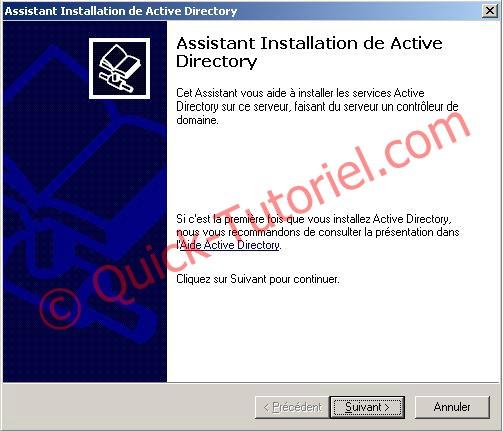
Après avoir consulté les informations de Compatibilité du système d’exploitation, cliquez sur Suivant.

Sélectionnez Contrôleur de domaine pour un nouveau domaine (paramètre par défaut), puis cliquez sur Suivant.
Quelques explications :
- Contrôleur de domaine
Dans une forêt Active Directory, serveur contenant une copie inscriptible de la base de données Active Directory, participant à la réplication Active Directory et contrôlant l’accès aux ressources réseau. Les administrateurs peuvent gérer les comptes d’utilisateurs, l’accès réseau, les ressources partagées, la topologie du site et les autres objets d’annuaire à partir de n’importe quel contrôleur de domaine de la forêt.
- Contrôleur de domaine supplémentaire
Tout contrôleur de domaine installé sur un domaine existant. Tous les contrôleurs de domaine participent de manière égale à la réplication Active Directory mais, par défaut, le premier contrôleur de domaine installé sur un domaine se voit attribuer la propriété des opérations à maître unique.
- Domaine enfant
Pour DNS et Active Directory, domaine de l’arborescence de l’espace de noms situé immédiatement sous un autre nom de domaine (le domaine parent). Par exemple, exemple.microsoft.com est un domaine enfant du domaine parent microsoft.com. On parle aussi de sous-domaine.
- Arborescence de domaine
Dans DNS, structure de l’arborescence hiérarchique inversée utilisée pour indexer les noms de domaines. Dans leur but et leur concept, les arborescences de domaines sont identiques aux arborescences de répertoires utilisées par les systèmes de fichiers des ordinateurs pour le stockage sur les disques. Par exemple, lorsque de nombreux fichiers sont stockés sur un disque, les répertoires peuvent être utilisés pour organiser les fichiers de façon logique. Lorsqu’une arborescence de domaine comprend plusieurs branches, chaque branche peut organiser en ensembles logiques des noms de domaines utilisés dans l’espace de noms.
Dans Active Directory, structure hiérarchique d’un ou plusieurs domaines liés par des relations d’approbations bidirectionnelles et transitives formant un espace de noms contigu. Plusieurs arborescences de domaine peuvent appartenir à la même forêt.
- Forêt
Un ou plusieurs domaines Active Directory qui partagent les mêmes définitions de classe et d’attribut (schéma), les mêmes informations relatives au site et à la réplication (configuration), et les mêmes fonctionnalités de recherche dans la forêt (catalogue global). Les domaines d’une même forêt sont liés par des relations bidirectionnelles et transitives.
Sélectionnez Domaine dans une nouvelle forêt (paramètre par défaut), puis cliquez sur Suivant.
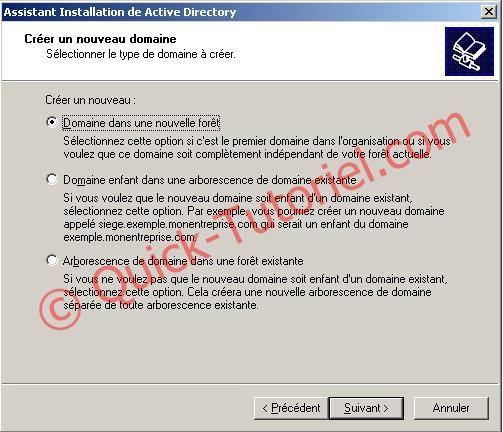
Dans Nom DNS complet, tapez un nom de domaine (Ex:quick-tutoriel.com), puis cliquez sur Suivant. Cette valeur représente un nom complet.
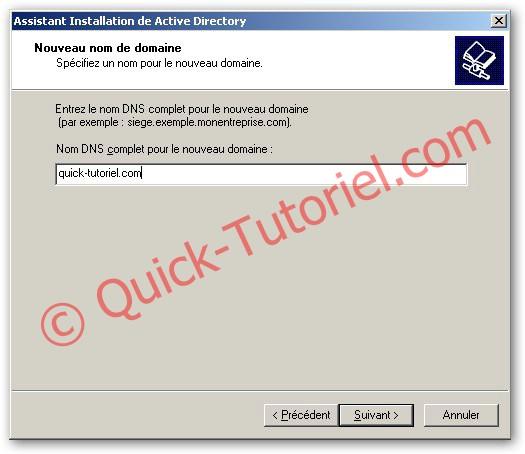
Cliquez sur Suivant pour accepter le Nom de domaine NetBIOS par défaut, à savoir QUICKTUTORIEL (pour éviter tout problèmes et dysfonctionnement j’ai supprimé le -, vous pouvez en faire autant si vous avez un nom composé, soyer sobre dans vos désignations, vous gagnerez du temps). Les noms NetBIOS garantissent une compatibilité de niveau inférieur.
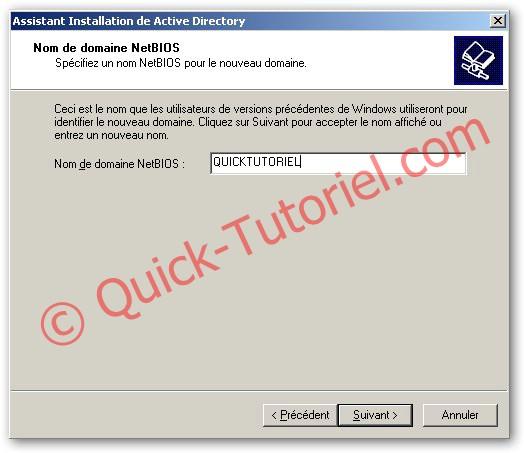
Dans la fenêtre Dossiers de la base de données et du journal, indiquez comme chemin d’accès au Dossier du journal d’Active Directory C:\WINDOWS\NTDS, puis cliquez sur Suivant pour continuer (Vous pouvez changer l’emplacement de la base et la mettre sur un disque séparé).
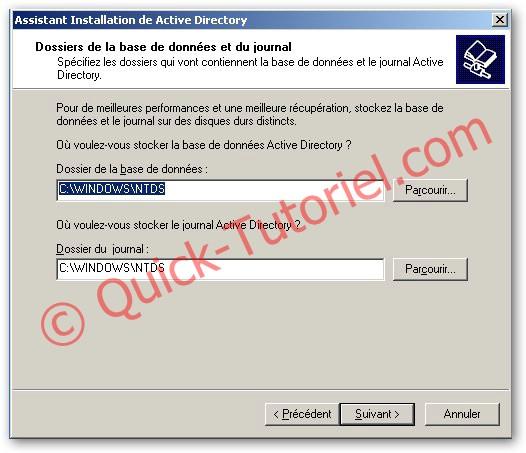
Conservez l’emplacement de dossier par défaut de Volume système partagé, puis cliquez sur Suivant.
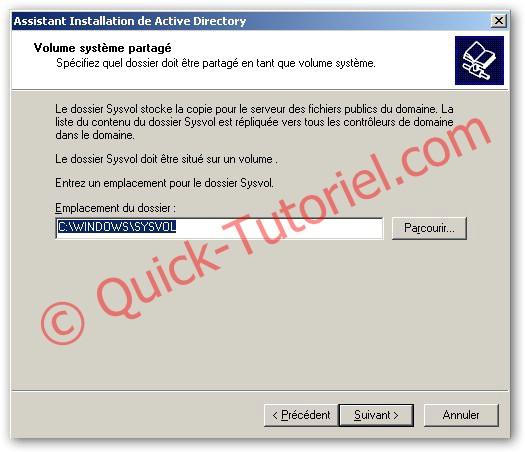
Dans la fenêtre Diagnostics des inscriptions DNS, cliquez sur Installer et configurer le serveur DNS sur cet ordinateur. Cliquez sur Suivant pour continuer.
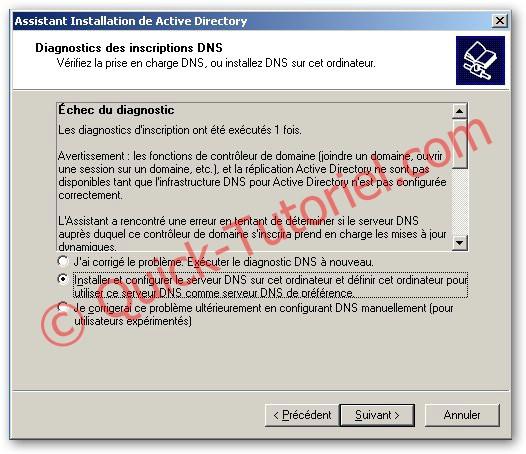
Sélectionnez Autorisations compatibles uniquement avec les systèmes d’exploitation serveurs Windows 2000 ou Windows Server 2003 (paramètre par défaut), puis cliquez sur Suivant.
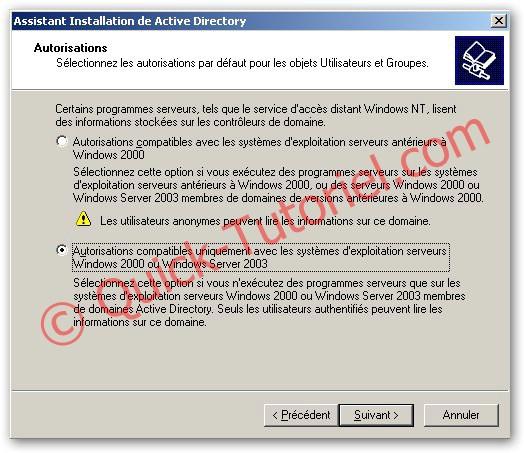
Entrez un mot de passe dans Mot de passe du mode Restauration et Confirmer le mot de passe, puis cliquez sur Suivant pour continuer.
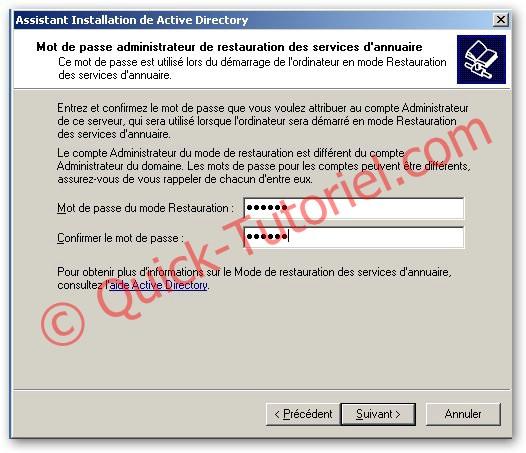
Remarque : Les environnements de production doivent utiliser des mots de passe complexes en mode Restauration des services d’annuaire.
Récapitulatif des options d’installation d’Active Directory.
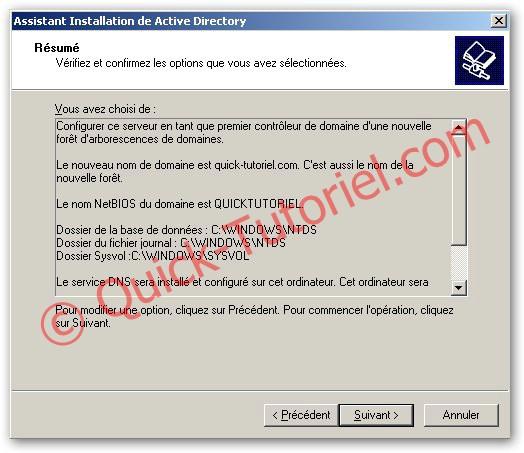
Cliquez sur Suivant pour commencer l’installation d’Active Directory. Si vous y êtes invité, insérez le CD-ROM d’installation de Windows Server 2003.

À la fin de l’Assistant Installation d’Active Directory, cliquez sur Terminer.

Cliquez sur Redémarrer maintenant pour redémarrer l’ordinateur.

A la fin du paramétrage d’active directory, si vous voulez créer un utilisateur lors de la validation du mot de passe, ce message d’avertissement peut apparaitre :

Par défaut, Windows 2003 Server impose une complexité minimale des mots de passe lorsque Active Directory est installé.
Pour désactiver cette contrainte, Dans le menu démarrer -> Outils d’administration, cliquez sur Stratégie de sécurité du domaine.
L’emplacement de la stratégie pour le domaine est le suivant :
Paramètres Windows \Paramètres de sécurité\ Stratégies de comptes\ Stratégie de mot de passe.
Modifiez la stratégie afin qu’elle corresponde à vos attentes (voir ci-dessous).
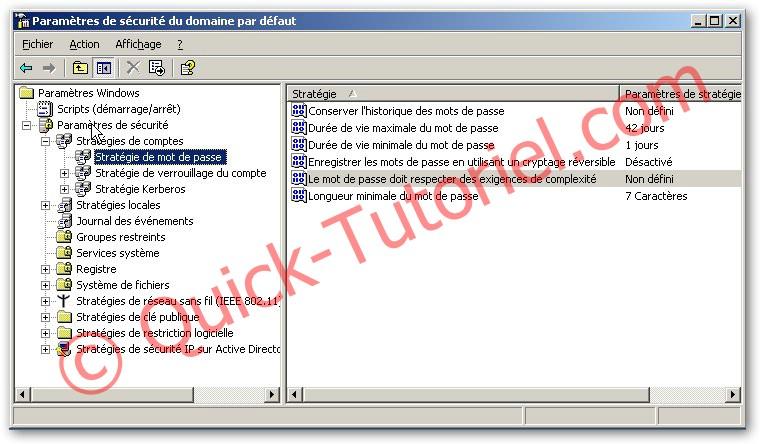
Il faudra aussi modifier de la même façon la stratégie locale en exécutant gpedit.msc dans le menu démarrer, exécuter.
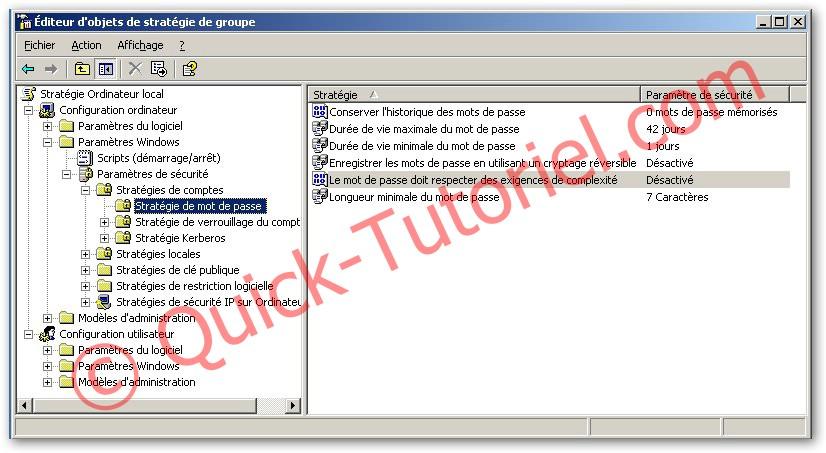
Pour que ces modifications soient immédiatement pris en compte, il faut actualiser les stratégies de groupe en tapant la commande GPUPDATE, dans le Menu démarrer, exécuter.

That’s All.
Difficulté :

Modification : -
Crédits : -
Note: Pour imprimer ce billet, ouvrez-le et cliquez sur le lien d'impression.

